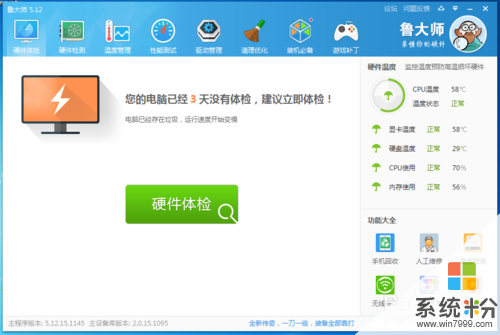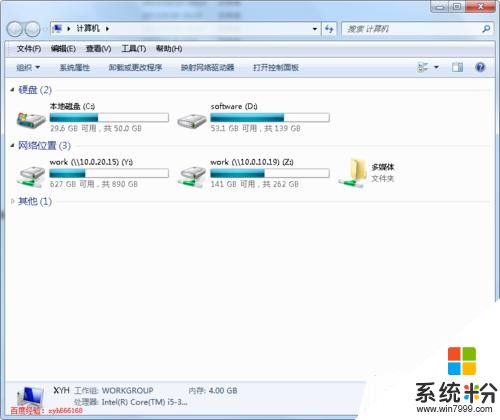电脑桌面改d盘的方法谁知道?
提问者:24k纯八卦 | 浏览 次 | 提问时间:2017-03-22 | 回答数量:4
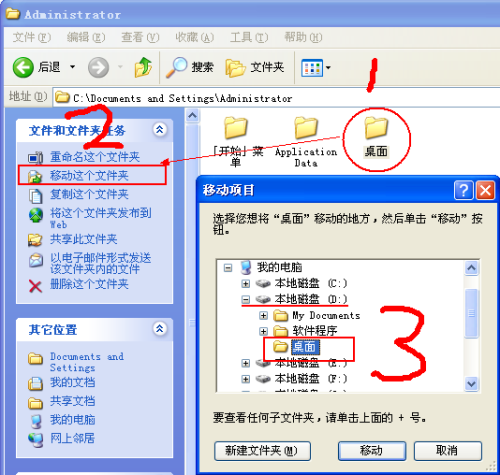 在C:\\下先创建一个文件夹取名My Documents然后在桌面的我的文档图标上击右键选择属性,点“移动”按钮选择c:\\My Documents文件夹(或直接在文本框内输入c:...
在C:\\下先创建一个文件夹取名My Documents然后在桌面的我的文档图标上击右键选择属性,点“移动”按钮选择c:\\My Documents文件夹(或直接在文本框内输入c:...
已有4条答案
汪康smile
回答数:24214 | 被采纳数:51
2017-03-18 07:50:08
在C:\\下先创建一个文件夹取名My Documents
然后在桌面的我的文档图标上击右键选择属性,点“移动”按钮选择c:\\My Documents文件夹(或直接在文本框内输入c:\\My Documents),后确定确定。
如果我的文档中已有内容,你可以选择是否将这些文件也一同转移,不转移也可以的。
然后在桌面的我的文档图标上击右键选择属性,点“移动”按钮选择c:\\My Documents文件夹(或直接在文本框内输入c:\\My Documents),后确定确定。
如果我的文档中已有内容,你可以选择是否将这些文件也一同转移,不转移也可以的。
赞 2421
love小小葬
回答数:190097 | 被采纳数:88
2017-03-18 17:08:02
电脑上的图标只是软件的快捷方式,不需要转移,只要把软件的安装包转移到D盘就好了。转移方法如下: 1、转移我的文档:右键单击我的文档→左键单击属性→在目标文件夹的地方填上你所希望转移到的目的盘如(D:\\\\我的文档)→左键单击移动(原有的文档内的资料都转移到新的盘下面了)→左键单击确定——桌面上的我的文档文件夹就转移到D盘了。 2、更改桌面文件存放的位置:先在希望转移的目的盘内新建一个文件夹如(D盘下新建一个桌面的文件夹,路径F:\\\\桌面),将桌面的所有文件剪切到刚刚新建的文件夹内。 3、修改系统内的默认桌面路径: 系统默认路径: XP系统:左键单击开始→运行→输入regedit→依次展开注册表里的[HKEY_CURRENT_USER\\\\Software\\\\Microsoft\\\\Windows\\\\CurrentVersion\\\\Explorer\\\\User Shell Folders],找到desktopq键。双击打开,将他的键值改为D:\\\\桌面→点确定→关闭注册表→重启电脑。 Win7系统:因为在开始内找不到运行,就直接在系统盘内找到注册表,路径C:\\\\WINDOWS\\\\regedit.exe。个别电脑系统位置不同请在相应的系统盘内查找WINDOWS文件夹→双击打开→查找regedit.exe→双击打开→依次展开注册表里的[HKEY_CURRENT_USER\\\\Software\\\\Microsoft\\\\Windows\\\\CurrentVersion\\\\Explorer\\\\User Shell Folders],找到desktopq键。双击打开,将他的键值改为D:\\\\桌面→点确定→关闭注册表→重启电脑。 4、也可以用Ctrl+Alt+Delete调出任务管理器→点文件→点新建任务(运行)→输入regedit。 5、重启电脑电脑右键桌面文件的路径属性已到了D:\\\\桌面
赞 19009
刘彼德杜尔
回答数:8860 | 被采纳数:0
2017-03-17 19:43:26
1、首先,当然是在D盘建立一个文件夹MyDESK
2、右键桌面“我的电脑”,选择“属性”,在弹出的“系统属性”窗口中选高级,在选择环境变量(N),在Administrator(自己的登录用户名)的用户变量下面点击新建(N),在变量名处填入userprofile,在变量值处填入D:\\\\MyDESK,然后单击确定
3、把C:\\\\Documents and Settings\\\\Administrator(自己的登录用户名)文件夹里的所有东西复制到文件夹,然后注销再登录就可以了。这时你在桌面上存放的东西都会保存到D:\\\\MyDESK下了。
2、右键桌面“我的电脑”,选择“属性”,在弹出的“系统属性”窗口中选高级,在选择环境变量(N),在Administrator(自己的登录用户名)的用户变量下面点击新建(N),在变量名处填入userprofile,在变量值处填入D:\\\\MyDESK,然后单击确定
3、把C:\\\\Documents and Settings\\\\Administrator(自己的登录用户名)文件夹里的所有东西复制到文件夹,然后注销再登录就可以了。这时你在桌面上存放的东西都会保存到D:\\\\MyDESK下了。
赞 886
移花宫丶邀月
回答数:9837 | 被采纳数:1
2017-03-19 10:18:41
在正常模式下把桌面改到d盘中去,具体如下:
先在d盘建一个文件夹,然后点开始---〉运行---〉regedit,点击HKEY_CURRENT_USER--〉Software--〉Microsoft--〉Windows--〉CurrentVersion--〉Explorer--〉user Shell Folders ,双击右边的dosktop,弹出一个对话框,在数据数值里写上你想存到那个文件夹的路径(就是打开文件夹,上面地址栏里的那行字),确定,关闭。注销系统就ok了。以后桌面上的东西就都在d盘里了。
先在d盘建一个文件夹,然后点开始---〉运行---〉regedit,点击HKEY_CURRENT_USER--〉Software--〉Microsoft--〉Windows--〉CurrentVersion--〉Explorer--〉user Shell Folders ,双击右边的dosktop,弹出一个对话框,在数据数值里写上你想存到那个文件夹的路径(就是打开文件夹,上面地址栏里的那行字),确定,关闭。注销系统就ok了。以后桌面上的东西就都在d盘里了。
赞 983
相关问题
解决方法
-
今天给大家带来如何知道自己电脑的硬盘接口,知道自己电脑的硬盘接口的方法,让您轻松解决问题。很多用久了的电脑最容易坏的地方就是硬盘,往往很多人都不知道硬盘接口是怎么样的,其实了解更多...
-
今天给大家带来电脑D盘图标改变的详细教程,电脑D盘图标改变的图文教程,让您轻松解决问题。D盘根目录下有一个autorun.ini文件删除后重启就可以了,先显示全部文件先工具-文件夹...
-
如何更改电脑硬盘D盘盘符图标? 更改电脑硬盘D盘盘符图标的方法
今天给大家带来如何更改电脑硬盘D盘盘符图标?,更改电脑硬盘D盘盘符图标的方法,让您轻松解决问题。 怎么更改电脑硬盘D盘盘符图标?电脑的盘符图标没有...
-
今天给大家带来怎样知道电脑被监控,知道电脑被监控的方法,让您轻松解决问题。怎么知道自己电脑被监控了呢?具体方法如下:解决方法1:1一般判断: 1、查看端口,特别是从其他主机...
最新其他问答
- 1 抖音评语大全简短
- 2 抖音怎么获得元宝
- 3 抖音工会礼物优惠
- 4抖音发表评价好评
- 5抖音破五百播放后
- 6在抖音里开通抖音橱窗
- 7抖音评论怎么点开不了
- 8抖音买抖快手买什么
- 9延安有哪些抖音公会
- 10抖音勋章在哪设置的